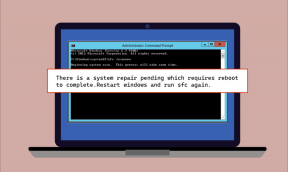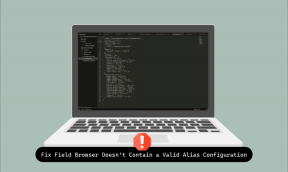AndroidでGoogleアプリのクラッシュを修正する7つの最良の方法
その他 / / November 29, 2021
Android上のGoogleアプリは、Androidプラットフォームで群を抜いて最も人気のあるアプリです。 デフォルトではすべてのデバイスに搭載されており、天気、株式、ニュースなどのさまざまな役立つ情報を提供します。 Googleコレクション、 もっと。 最近、どこからともなく、アプリはそこにある何百万ものAndroid携帯でクラッシュし始めました。 影響を受けている場合は、投稿を読んで、AndroidでクラッシュするGoogleアプリを修正するためのトラブルシューティング手順を確認してください。

バギー Android用のGoogleアプリビルドがクラッシュしていました 多くの人々のために。 また、アプリを更新した後もクラッシュし続ける場合は、修正する必要があります。
1. Androidフォンを再起動します
これは、Android携帯の小さな問題を修正するための基本的な方法の1つです。 ほとんどのAndroidスマートフォンには、電源ボタンに隠された再起動/再起動機能があります。
電源ボタンを長押しし、[再起動]オプションを選択して、電話を再起動します。 もう一度電話でGoogleアプリを使用してみてください。
ガイディングテックについても
2. Googleアプリを強制停止する
ユーザーはGoogleアプリを強制的に停止でき、アプリのすべてのバックグラウンドプロセスとフォアグラウンドプロセスがブロックされます。 次に、アプリを再起動して、世界中の最新ニュースを読んでみてください。 方法は次のとおりです。
ステップ1: Androidフォンで設定アプリを開きます。
ステップ2: [アプリと通知]メニューに移動します。
ステップ3: [すべてのアプリを表示]をタップし、次のメニューから[Google]を選択します。


ステップ4: [強制停止]をタップして、決定を確認します。


次に、Googleアプリをもう一度開くと、今後Googleがエラーを停止したことはわかりません。
お使いの携帯電話には、別のメニューの下に隠れているオプションがある場合があります。
AndroidでGoogleアプリの情報メニューが見つからない場合は、それにアクセスするためのより良いソリューションがあります。
ステップ1: Androidスマートフォンでアプリドロワーを開きます。
ステップ2: Googleアプリを特定します。


ステップ3: アプリアイコンを長押しし、フローティングメニューから小さな情報ボタンをタップします。
Googleアプリの情報メニューに直接移動します。
3. ストレージをクリアする
アプリのストレージをクリーンアップすると、Googleアプリのクラッシュの問題が修正される場合があります。 問題は、しばらくすると、Googleアプリが携帯電話で数GBのストレージを消費することになるということです。
デバイスのストレージが不足している場合は、アプリの情報メニューから時々ストレージを解放することをお勧めします。
ステップ1: Androidスマートフォンでアプリドロワーを開きます。
ステップ2: Googleアプリを特定します。
ステップ3: アプリアイコンを長押しし、フローティングメニューから小さな情報ボタンをタップします。
ステップ4: [ストレージとキャッシュ]をタップします。


ステップ5: 次のメニューから[ストレージをクリア]をタップします。

Googleアプリを再起動します。
または、[設定]> [アプリと通知]> [すべてのアプリを表示]> [Google]> [ストレージとキャッシュ]メニューから同じものにアクセスすることもできます。
どの方法を使用するかはすべてあなた次第です。
4. キャッシュの消去
悪いキャッシュはあなたの一日を台無しにする可能性があります。 Androidでアプリのキャッシュをクリーンアップする 外出先で問題を修正するのに役立つ場合があります。 Googleアプリの情報メニューからキャッシュデータを削除して、もう一度アクセスしてみてください。
ステップ1: Androidスマートフォンでアプリドロワーを開きます。
ステップ2: Googleアプリを特定します。
ステップ3: アプリアイコンを長押しし、フローティングメニューから小さな情報ボタンをタップします。
ステップ4: [ストレージとキャッシュ]をタップします。


ステップ5: 次のメニューから[キャッシュをクリーンアップ]をタップします。

この手順を使用すると、システムはGoogleアシスタントの設定と音声を忘れます。 Googleアプリを開いたら、もう一度設定する必要があります。
ガイディングテックについても
5. Googleアプリを更新する
デフォルトのGoogleアプリは有用な情報を提供し、アカウント固有のカスタマイズへの迅速なアクセスを提供します。
その間、Googleはこの問題を認識しており、アプリの重要な更新をすばやくリリースします。 PlayストアからGoogleアプリを最新バージョンに更新する必要があります。
以下の手順に従ってください。
ステップ1: AndroidスマートフォンでGooglePlayストアを開きます。
ステップ2: 右上隅にあるプロフィールアイコンをタップし、[アプリとデバイスの管理]を選択します。


ステップ3: [管理]> [利用可能な更新]に移動し、Googleアプリを最新バージョンに更新します。
6. Android SystemWebViewを再インストールします
Googleアプリは、Android SystemWebViewが正しく機能することに依存しています。 PlayストアからAndroidSystem WebViewを再インストールして、Googleアプリに再度アクセスできます。
ステップ1: AndroidスマートフォンでGooglePlayストアを開きます。
ステップ2: 上部の検索バーをタップして、Android SystemWebViewを検索します。

ステップ3: アップデートをアンインストールして再インストールします。
7. GoogleGoをお試しください
Google Goは、デフォルトのGoogleアプリを取り除いたバージョンです。 これは、より少ないリソースでより低速なネットワークで動作するように設計されています。
以下のリンクからGoogleGoアプリをダウンロードし、携帯電話の元のGoogleアプリと同じ機能にアクセスします。
Android用GoogleGoをダウンロード
ガイディングテックについても
AndroidでのGoogleアプリのクラッシュエラーを修正
デフォルトのGoogleアプリを使用すると、ニュースからアカウントの詳細に至るまで、あらゆる種類の情報に非常に簡単にアクセスできます。 上記のトラブルシューティング手順は、Androidで「残念ながらGoogleが停止しました」というエラーを修正するのに役立ちます。
私たちにとって、アプリのキャッシュをクリアすることはうまくいきました。 あなたはどうですか? 問題を解決するのに役立った方法はどれですか? 以下のコメントで音を立ててください。
次は: Androidキーボードにエラーが表示されないことがありますか? 以下の投稿を読んで、問題のトラブルシューティングを行ってください。